Manejar una reunión de Zoom por su cuenta puede ser abrumador si la reunión es grande. Al convertir a alguien en coanfitrión, puede tomar un descanso mientras otra persona permite que los participantes ingresen a la reunión. Al ser coanfitrión, la otra persona puede hacer todo lo que pueda.
Puede asignar tantos coanfitriones como desee, pero tienen sus limitaciones. Por ejemplo, un coanfitrión no puede asignar a alguien para habilitar los subtítulos cerrados o comenzar. No pueden finalizar la reunión para todos, iniciar una sala de espera, convertir a otro usuario en coanfitrión o iniciar una transmisión en vivo.
Cómo habilitar la opción de coanfitrión en Zoom
Si nunca habilitó la función de coanfitrión, eso es lo que debe hacer primero. Para habilitar la función, inicie sesión en su cuenta de Zoom en el portal web de Zoom. Una vez que esté dentro, haga clic en Configuración. Para llegar a la opción Coanfitrión más rápido, haga clic en En reunión (Básico) y active la opción.
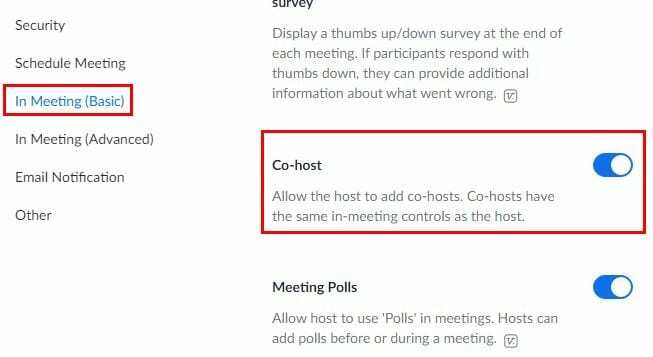
Cómo hacer que alguien sea coanfitrión en una reunión de Zoom
Ahora que ha habilitado la opción de coanfitrión, es hora de hacer que alguien sea coanfitrión. Si está utilizando su computadora con Windows, haga clic en la opción de los participantes en la parte inferior. Aparecerá una ventana lateral con una lista de todos los participantes. Cuando coloque el cursor sobre su nombre, aparecerá el botón azul Más.
Haga clic en ese botón y la opción Coanfitrión aparecerá en algún lugar en el medio.
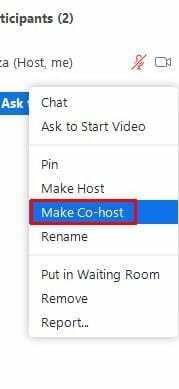
Si está utilizando su dispositivo Android, toque los participantes en la parte inferior y mantenga presionado el nombre de la persona que desea convertir en coanfitrión. Verás un mensaje de confirmación de lo que estás a punto de hacer, permítelo, y la otra persona verá un mensaje en su pantalla informándole que ahora es un coanfitrión.
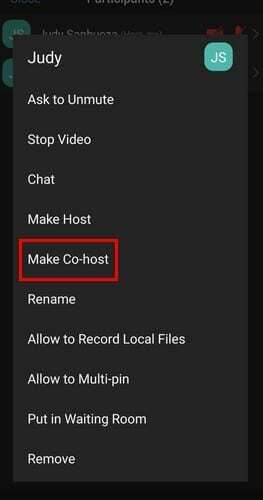
Eliminación de un coanfitrión de una reunión de Zoom
A veces, simplemente no necesitas un coanfitrión para toda la reunión. Para volver a tener el control total de la reunión, siga los mismos pasos que hizo para convertir a esa persona en coanfitrión y, en el mismo lugar, verá la opción para eliminarla como coanfitrión. Dado que los pasos son los mismos, es fácil de recordar.
Conclusión
Cuando una reunión no es tan grande, es posible que no necesite ayuda. Pero, cuando tiene que organizar una gran reunión, la ayuda es muy bienvenida, ya que hay mucho que manejar. Como puede ver, convertir a alguien en coanfitrión es fácil, ya sea que esté en su dispositivo Android o en una computadora con Windows. ¿Cuántos coanfitriones agregarás? Házmelo saber en los comentarios a continuación y no olvides compartir el artículo con otras personas en las redes sociales.